Deaktiver hukommelsesintegritetsbeskyttelse for at fortsætte med at opdatere Windows 11/10
Når du forsøger at installere eller opdatere Windows 11/10 med den seneste funktionsopdatering ,(Update) hvis du modtager en fejl — Dine pc-indstillinger skal justeres, før du opgraderer til den nyeste version af Windows 10. Slå beskyttelsen af hukommelsesintegritet fra for at fortsætte(Your PC settings need to be adjusted before upgrading to the latest version of Windows 10. Turn off memory integrity protection to continue) “—så er det et kompatibilitetsproblem mellem specifikke skærmdrivere og Windows .
Problemet har fået forbrugerne til at holde sig fra at opdatere deres Windows 11 eller Windows 10 OS. Men den gode nyhed er, at der findes en løsning. I dette indlæg vil vi dele, hvordan du kan løse denne fejl.
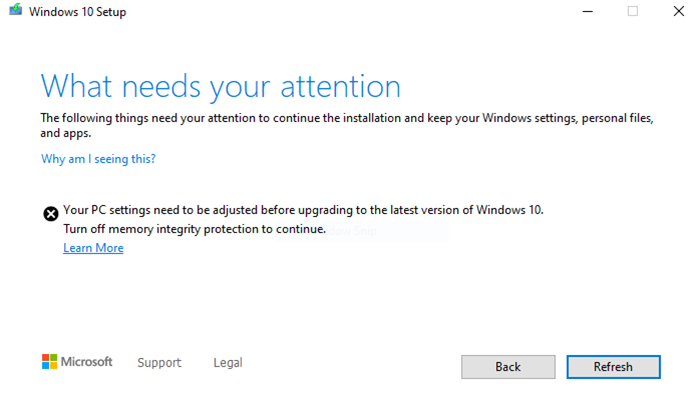
Sluk(Turn) for hukommelsesintegritetsbeskyttelse for at fortsætte
Hukommelsesintegritet(Memory Integrity) er en sikkerhedsfunktion i Windows 10(security feature in Windows 10) , som sikrer, at koden, der kører i Windows -kernen, er sikkert designet og pålidelig. Det sikrer, at ondsindet kode ikke kompromitterer systemet. Med enkle ord betyder det, at hvis en derive ikke er underskrevet og ikke har bestået tillidsfaktoren, så vil Windows blokere den. I dette tilfælde er opdateringen blevet standset.
Med hensyn til funktionsopdateringsproblemet havde Microsoft delt, at de fandt ud af, at visse skærmdrivere ikke er kompatible med Windows 10 . Du har to muligheder her: Find en opdateret driver eller deaktiver hukommelsesintegritet. Sidstnævnte anbefales ikke, men hvis du stoler nok på chaufføren, kan du gå videre. Deaktivering af denne funktion vil dog også åbne gatewayen for andre drivere. Det er bedst at holde, medmindre du har en ordentlig løsning.
Opdater drivere til Windows 11/10
Det er den anbefalede måde, hvor du kan søge efter en opdatering til driveren(update for the driver) enten via Windows Update eller downloade den fra OEM-websteder(download it from OEM websites) . Nogle gange er opdateringsdriverne ikke tilgængelige med det samme på Windows -serveren, og hvis den er blevet opdateret, kan du finde den på producentens hjemmeside. Selvom det er ligetil at tjekke med Windows Update , kan det være vanskeligt at finde den på OEMs websted.
- Åbn Enhedshåndtering(Device Manager) ( WIN + X , efterfulgt af M)
- Udvid sektionen Skærmadaptere(Display Adapters) på hardwarelisten
- Det vil afsløre displayets OEM - navn sammen med en version af den hardware, du bruger.
- Find derefter OEM- webstedet og gå til deres support- eller downloadside.
- Søg med det samme drivernavn, og kontroller, om der er en tilgængelig opdatering.
- Hvis ja, download og installer softwaren.
Deaktiver hukommelsesintegritet

Hvis opdatering af skærmdrivere ikke er en mulighed, er den eneste løsning at slå hukommelsesintegritet(Memory) fra for at kunne opgradere til Windows 10 .
- Åbn siden Windows(Windows Security) Sikkerhed > Enhedssikkerhed (Device)> Core Kerneisolering
- Slå indstillingen Hukommelsesintegritet (Memory)fra(Off) .
- Du skal genstarte din computer for at ændringerne træder i kraft.

Det er muligt, at aktivering eller deaktivering af Memory Integrity eller Hypervisor-beskyttet kodeintegritetsfunktion(Hypervisor-protected) kun kan udføres af en it-administrator eller computeradministrator.
I begge tilfælde bliver du nødt til at bede administratoren om at administrere dette for dig.
Relateret(Related) : Hukommelsesintegritet nedtonet eller vil ikke tænde/slukke .
Related posts
Skal jeg installere valgfri kvalitetsopdateringer i Windows 11/10?
Vi kunne ikke oprette forbindelse til opdateringstjenesten i Windows 11/10
Hvor finder du og hvordan du læser Windows Update-log i Windows 11/10
Download Windows-opdateringer og -apps fra andre Windows 11/10-pc'er
Din organisation har slået automatiske opdateringer fra i Windows 11/10
Kan ikke logge på Windows 11/10 efter opdatering
Hvad er Windows Update Medic Service (WaaSMedicSVC.exe)?
Ret Windows Update-fejl 0x80070659
Komplet liste over Windows Update-fejlkoder på Windows 11/10
Sådan rettes Windows Update-fejlkode 0x80070012
Windows Update sidder fast med at downloade opdateringer i Windows 11/10
Ret Windows Update-fejl 0x8e5e03fa på Windows 10
Sådan installeres drivere og valgfri opdateringer i Windows 11/10
Forklaring af moderne opsætningsvært i Windows 10. Er det sikkert?
Sådan slår du automatisk Windows Update fra i Windows 11/10
Deaktiver visning af seneste søgeposter i File Explorer i Windows 11/10
Nye funktioner i Windows 10 version 20H2 oktober 2020 Update
Ret Windows Update-fejl C8000266?
Sådan afinstalleres Windows-opdateringer i Windows 11/10
Skift leveringsoptimeringscachedrev til Windows-opdateringer
